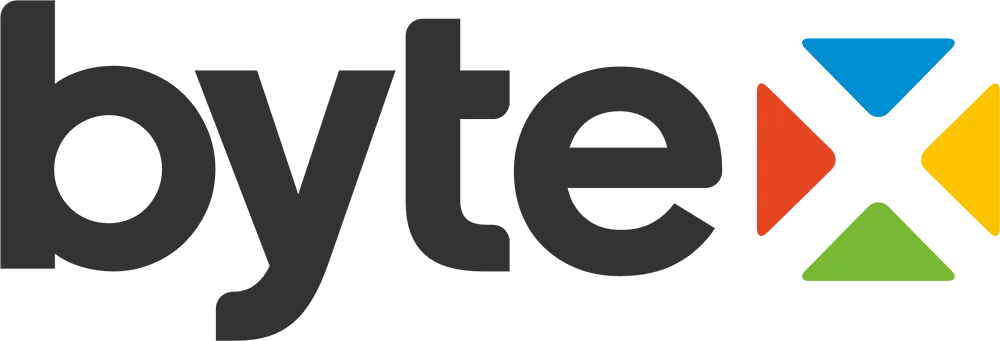iMac, Apple’ın şık ve güçlü masaüstü bilgisayarlarından biridir. MacOS işletim sistemi, günlük işleriniz için tüm ihtiyaçları karşılamak üzere tasarlanmış birçok özellik sunar. Ancak, iMac ile yazıcı kullanmak, bazen cihazınızı kurulum hataları veya uyumsuzluklar nedeniyle zorlaştırabilir. Neyse ki, iMac yazıcı ekleme işlemi oldukça basit bir adımdır ve MacOS işletim sistemi, yazıcıları kolayca tanıyacak şekilde tasarlanmıştır.
Bu yazımızda, iMac’e yazıcı ekleme işleminin nasıl yapılacağını adım adım anlatacak, karşılaşabileceğiniz sorunları ve çözüm önerilerini paylaşacağız.
iMac yazıcı ekleme, MacOS işletim sistemini kullanan iMac cihazınız ile bir yazıcıyı bağlamak anlamına gelir. Yazıcıyı bağladıktan sonra, iMac üzerinden yazdırma işlemleri gerçekleştirebilirsiniz. Bu işlem, genellikle Wi-Fi veya USB bağlantıları ile yapılır.
iMac cihazınıza yazıcı eklemek, dokümanlarınızı hızlıca yazdırmanıza yardımcı olur. Çoğu yazıcı, AirPrint teknolojisini destekler, bu da kablosuz olarak yazıcıya bağlanmanızı ve yazdırma işlemlerini hızlıca gerçekleştirmenizi sağlar.



iMac Yazıcı Ekleme Adımları
iMac yazıcı eklemek için aşağıdaki adımları izleyebilirsiniz:
-
Yazıcıyı Cihaza Bağlayın:
-
Eğer yazıcınız USB üzerinden bağlanıyorsa, USB kablosunu iMac cihazınıza takın.
-
Eğer yazıcınız Wi-Fi üzerinden bağlanacaksa, yazıcınızın Wi-Fi ayarlarını yaparak iMac ile aynı ağda olduğundan emin olun.
-
-
Apple Menüsünden Sistem Tercihlerini Açın:
-
Ekranın sol üst köşesindeki Apple menüsüne () tıklayın ve ardından Sistem Tercihlerini seçin.
-
-
Yazıcılar ve Tarayıcılar Seçeneğine Tıklayın:
-
Sistem Tercihleri penceresinde, Yazıcılar ve Tarayıcılar simgesine tıklayın.
-
-
Yazıcıyı Ekleyin:
-
Yazıcılar ve Tarayıcılar sekmesinde, ekranın sol alt köşesindeki + simgesine tıklayın.
-
MacOS, bağlanan yazıcıları otomatik olarak algılar ve bunları listeler.
-
Yazıcınızın adını ve modelini bulun ve eklemek için üzerine tıklayın.
-
-
Yazıcı Sürücülerinin Yüklenmesi:
-
MacOS, yazıcınızın sürücülerini otomatik olarak yükleyecektir. Yazıcıyı tanımadığında, yazıcı üreticisinin web sitesinden sürücüleri indirip yükleyebilirsiniz.
-
-
Yazıcıyı Test Edin:
-
Yazıcıyı ekledikten sonra, iMac’ten bir test sayfası yazdırarak yazıcınızın düzgün çalışıp çalışmadığını kontrol edin.
-
iMac Windows Yükleme Adımları
-
Boot Camp Yardımcısını Açın:
-
Finder menüsünden Uygulamalar > İzlenceler > Boot Camp Yardımcısı’na gidin.
-
Boot Camp Yardımcısı, Windows’u yüklemek için size yardımcı olacak ve gerekli adımları gösterecektir.
-
-
Windows Yükleme Dosyasını Seçin:
-
Boot Camp Yardımcısı, Windows ISO dosyasını seçmenizi ister. Windows 10 veya 11 sürümünün ISO dosyasını bilgisayarınıza indirin ve bu dosyayı seçin.
-
-
Disk Bölümü Yapın:
-
Boot Camp aracında, MacOS disk bölümünüzü Windows için ayırmanız gerekir. Bu bölüm genellikle 64GB veya daha büyük olmalıdır.
-
-
Windows Yüklemesi:
-
Boot Camp Yardımcısı size gerekli sürücülerle birlikte Windows’u yüklemek için USB bellek oluşturur. Ardından, Windows yükleme ekranı başlar.
-
-
Windows Kurulumunu Tamamlayın:
-
Yükleme işlemi sırasında, Windows kurulumu için dil seçimi ve kullanıcı adı gibi seçenekleri belirleyebilirsiniz. Kurulum işlemi bitene kadar birkaç kez yeniden başlatma yapabilirsiniz.
-
-
Boot Camp Sürücülerini Yükleyin:
-
Windows yüklemesi tamamlandığında, Boot Camp sürücüleri otomatik olarak yüklenecektir. Bu sürücüler, iMac’inizin Windows ile uyumlu çalışmasını sağlar.
-
Wi-Fi Yazıcı ile Bağlantı
Wi-Fi yazıcı eklemek, USB bağlantısına göre biraz daha farklıdır. Ancak MacOS, Wi-Fi yazıcılar ile kolayca bağlantı kurmanıza yardımcı olur. İşte iMac’inize Wi-Fi yazıcı ekleme işlemi:
-
Yazıcınızı Wi-Fi ağına bağlayın.
-
MacOS cihazınızı açın ve aynı ağda olduğunuzdan emin olun.
-
Yukarıdaki adımları takip ederek Yazıcılar ve Tarayıcılar kısmına gidin.
-
Yazıcılar ve Tarayıcılar sekmesinde Wi-Fi üzerinden tanınan yazıcınızı seçin ve ekleyin.
AirPrint destekli yazıcılar, iMac cihazınızla kablosuz bağlantı kurmak için en uygun seçenektir.
Yazıcı Tanımama Sorunları ve Çözümleri
iMac yazıcı ekleme sırasında bazen yazıcı tanımayabilir. İşte yaygın sorunlar ve çözümleri:
-
Yazıcı Tanınmıyor:
-
Yazıcıyı ve iMac’i yeniden başlatın.
-
USB kablosunu başka bir portta deneyin.
-
Wi-Fi bağlantısını kontrol edin ve yazıcınızın ağda olup olmadığını kontrol edin.
-
-
Yazıcı Sürücüsü Yüklenemiyor:
-
Yazıcı üreticisinin web sitesinden sürücüleri indirip manuel olarak yükleyin.
-
MacOS‘un en son sürümde olduğundan emin olun.
-
-
Yazıcıyı Bulamıyorum:
-
AirPrint uyumlu yazıcılar, genellikle MacOS ile otomatik olarak bağlantı kurar. Yazıcının düzgün çalıştığından ve doğru ağda olduğundan emin olun.
-
iMac Yazıcı Eklemenin Avantajları
-
Kablosuz Yazdırma:
-
Wi-Fi yazıcılar, iMac ile kablosuz bağlantı kurarak bilgisayarınıza fiziksel bir bağlantı olmadan yazdırma yapmanızı sağlar.
-
-
Kolay ve Hızlı Bağlantı:
-
MacOS, yazıcınızı tanıyıp otomatik olarak sürücülerini yükler, bu da yazıcıyı hızlıca kullanabilmenize olanak tanır.
-
-
Yüksek Yazdırma Kalitesi:
-
iMac’inizden yazdırmak, genellikle daha keskin ve net sonuçlar elde etmenizi sağlar.
-
-
Çift Ekran Kullanımı:
-
iMac cihazınızda birden fazla uygulamayı aynı anda çalıştırarak yazdırma işlemlerinizi verimli bir şekilde yapabilirsiniz.
-
Neden Bytex’i Tercih Etmelisiniz?
Bytex, Sakarya Apple teknik servisi olarak, iMac cihazlarınız ile ilgili yazıcı ekleme işlemleri, yazıcı bağlantı sorunları ve diğer donanım/yazılım sorunlarında uzman hizmet sunmaktadır.
-
Orijinal Apple Parçaları kullanıyoruz.
-
Deneyimli Teknik Ekip ile profesyonel hizmet sağlıyoruz.
-
Hızlı ve Güvenilir Hizmet sunuyoruz.
-
1 Yıl Garanti ile yapılan işlemleri destekliyoruz.
-
Şeffaf Fiyatlandırma ile ek sürpriz ücretlerle karşılaşmazsınız.